O Site da receita juntamente com o Software Java estão cada vez mais “amigáveis”, muitas pessoas não conseguem acesso ou não conseguem assinar documentos eletrônicos devido a falta de informação.
Existe uma configuração básica para o Java funcionar em basicamente todos os sites, mas é necessário o cadastro de algumas exceções para que tudo funcione perfeitamente.
Mãos à obra
Primeiro colocarei as telas de configuração do Java. Vale lembrar que você tem que ter a versão do Java mais atualizada possível. Entre no site http://www.java.com e clique no link “Eu tenho o Java?” para verificar se o Java está funcionando corretamente e se sua versão é a mais atual.
Para acessar este console de configuração, vá no iniciar e digite Java, como na imagem abaixo, e aparecerá o “Configure Java” ou “Configurar Java”
- Clique no botão Iniciar
- Digite Java no campo de pesquisa
- Aparecerá os programas que contém o Java. Clique no “Configurar Java”
Note que é essencial que esteja aparecendo esta mensagem “O Java no browser está ativado”, do contrário não funcionará.
Na aba de segurança, deixe as opções :
- Ativar conteúdo Java no Browser
(Nível de segurança) – Alta
- Clique no Editar lista de sites e preencha com estes sites, caso já tenha algum site, deixe tambem, pois pode ser necessário para acesso a outros.
Mas é necessário que tenham estes sites abaixo (cuidado com a digitação, pois uma letra errada e não funcionará)
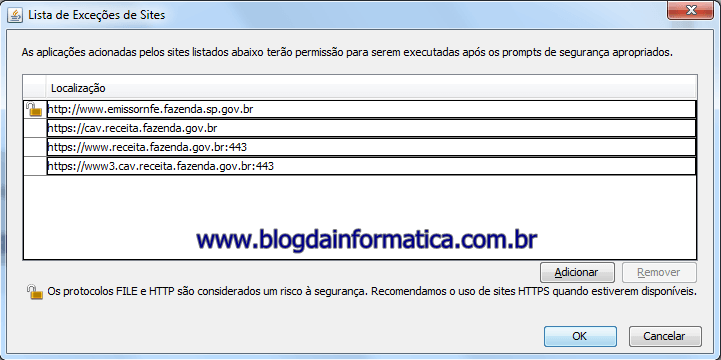
Adicione todos estes :
(Editado) – Lista atualizada de sites para incluir nas exceções
Note que na minha imagem ainda possuo o site do emissor da nota fiscal de SP, caso você utilize tambem esta nota, pode adicionar http://www.emissornfe.fazenda.sp.gov.br
Para adicionar, digite o site no campo em branco e clique em Adicionar, senão ele não adiciona.
Após adicionar os três… Dê um OK e voltamos a tela anterior
- Clique no Restaurar prompts de segurança
Confirme a restauração
- Antes de dar o OK, confirme a lista de sites, se foram incluídos com sucesso. Depois dê ok
Agora acessamos o site da Fazenda, fazemos o login com o Certificado Digital, entramos na opção Cadastro, e depois Clicamos no Domicílio Tributário Eletrônico
Clicamos no Solicitar Adesão
Pode ocorrer um bloqueio, como na tela abaixo :
Se este erro ocorrer :
- Clique no “X” em vermelho
- Mude a opção para “Sempre permitir plug-ins em cav.receita…”
- Clique em “Concluído”
Agora aparecerão diversos avisos de segurança, mostrarei dois tipos, mas podem aparecer mais. O procedimento é o mesmo para todos do mesmo tipo.
Clique em “Continuar”
Marque a opção “Eu aceito o risco e desejo executar esta aplicação” e depois clique em “Executar”
Após isso você conseguirá fazer a adesão ao DTE







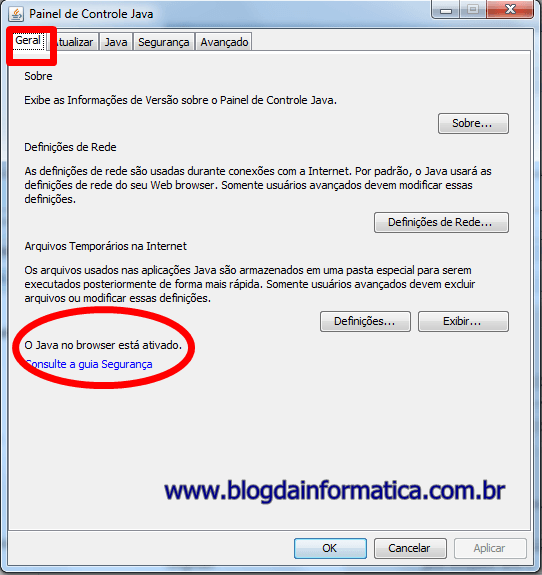
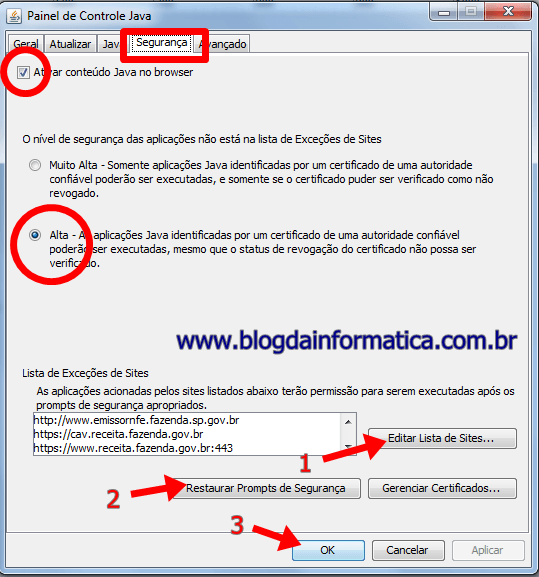
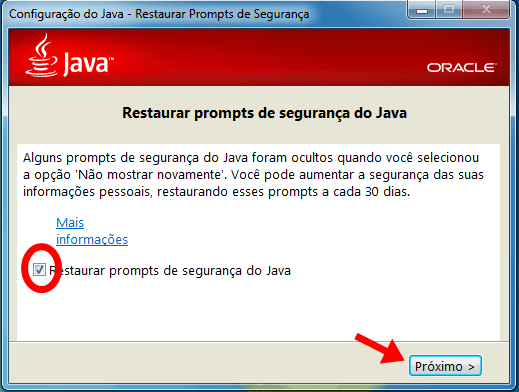
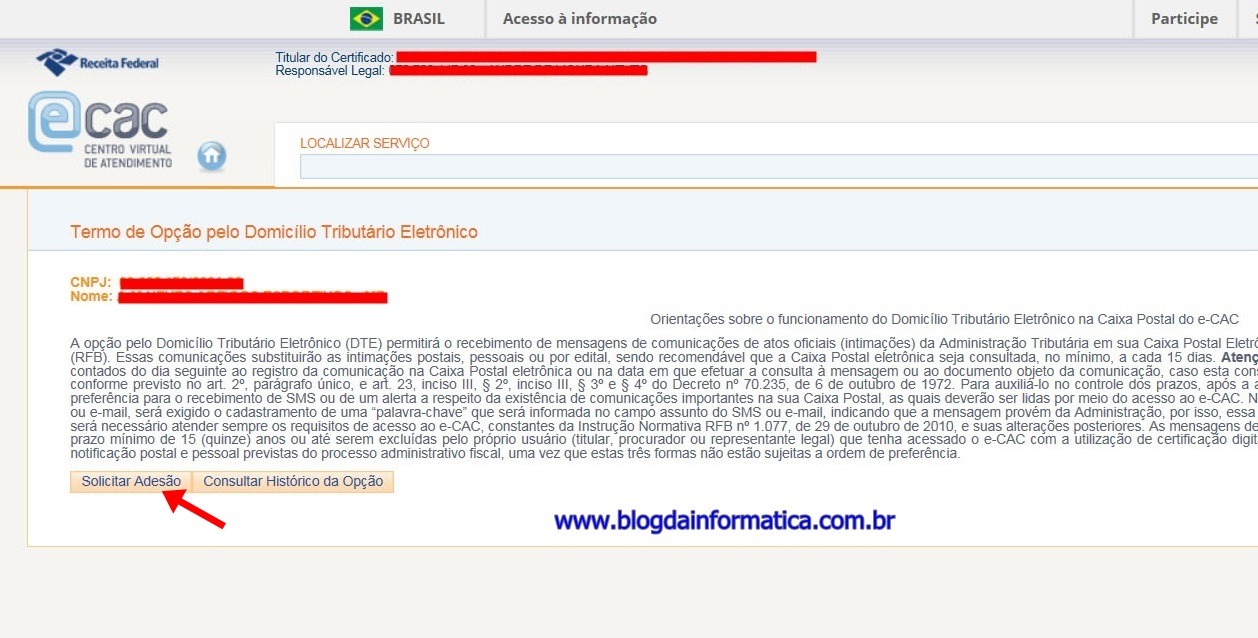
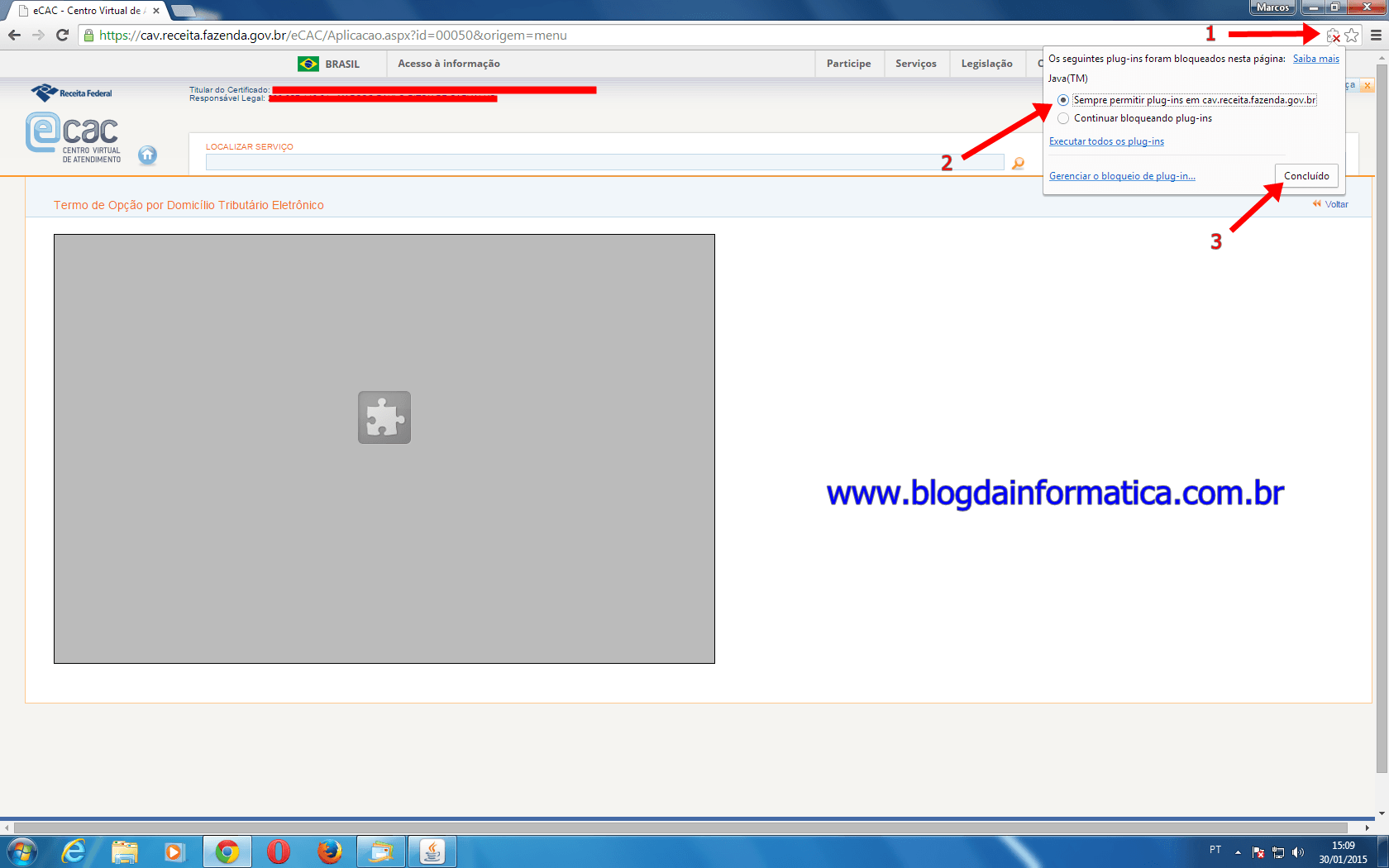
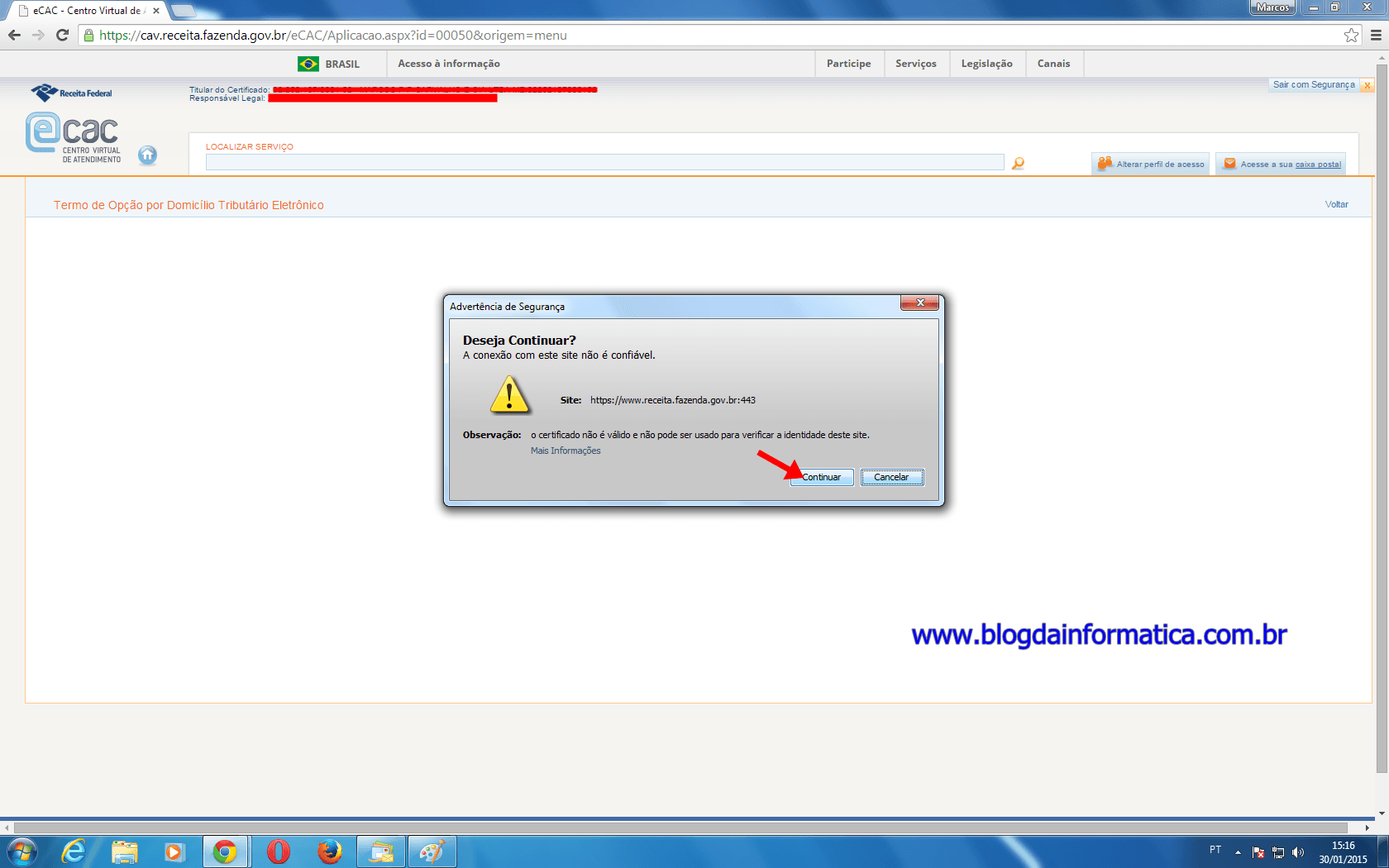
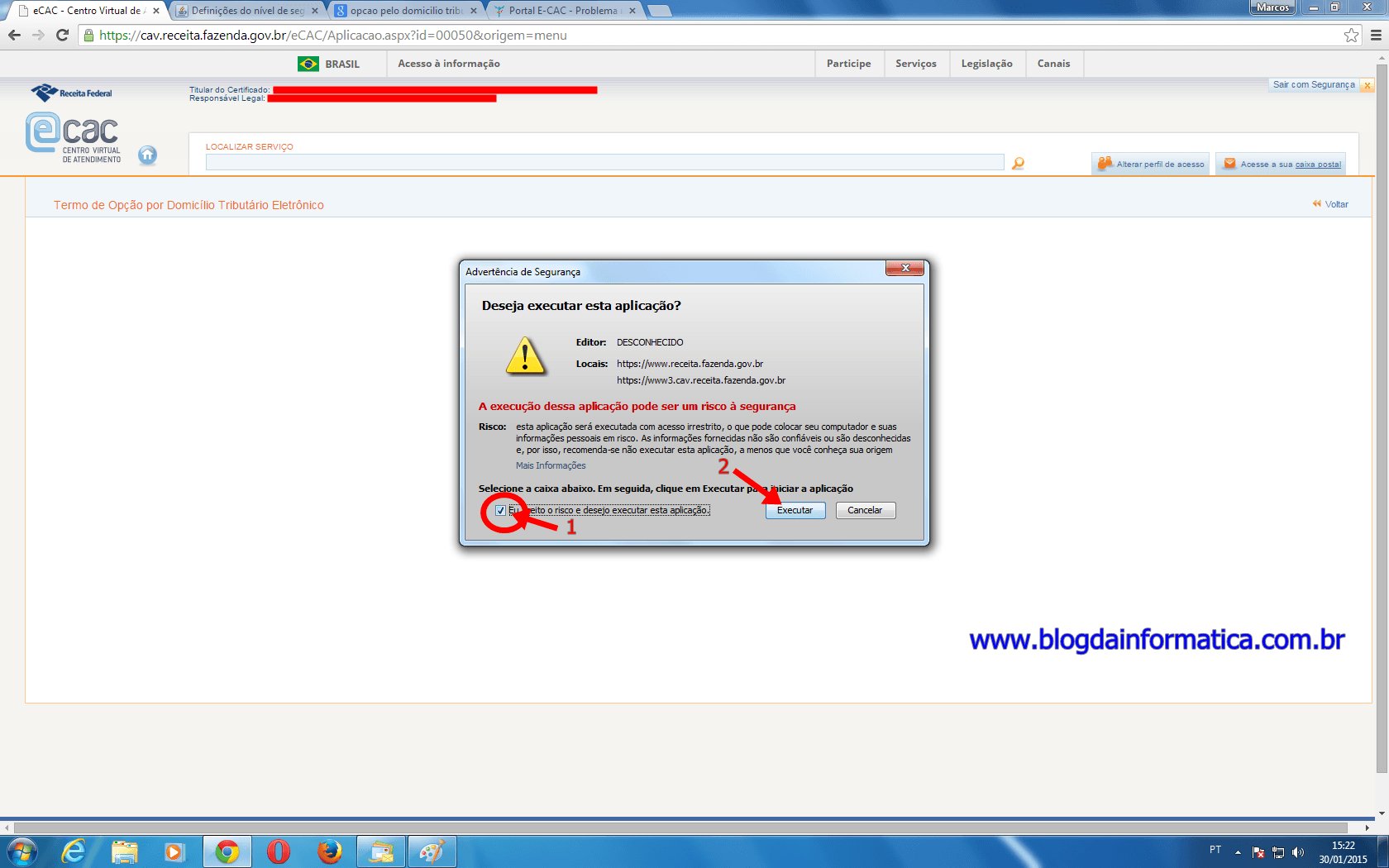

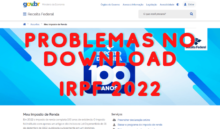







Muito bom, depois de tres dias brigando com meu computador e pegando estas dicas consegui finalmente entrar no DTE. Achei até que teria que trocar o Sistema Operacional, mas rodou no XP.
Muito Obrigado
Olá Cezar, quando não funciona dá uma dor de cabeça tremenda… rs
Bom que resolveu. Abraço
Muito bom, ajudou muito, obrigada.
Que bom Cristine !
Cadastro todos esses sites da receita. Mas ao assinar uma procuração continua bloqueando.
Alguem consegue me ajudar:
Olá Paulo,
O Nível de segurança tem que estar no ALTO. Isso nas configurações do java.
A lista de sites atualizada :
http://cav.receita.fazenda.gov.br
https://cav.receita.fazenda.gov.br
https://receita.fazenda.gov.br:443
http://www.receita.fazenda.gov.br
https://www.receita.fazenda.gov.br
https://www3.cav.receita.fazenda.gov.br:443
Ola Marcos. Voce sabe o que é Console Java?
O console é o programa que ele irá abrir.
Denovo, mais uma vez (só que mais completo):
Vá no localizar e digite java, dentre os resultados irá aparece “Configure Java” ou “Configurar Java” acesse.
– Restaure os prompts de segurança;
– Limpe os sites confiáveis do java e coloque os que estão aqui no site (copie e cole)
https://cav.receita.fazenda.gov.br
http://www.receita.fazenda.gov.br
https://www.receita.fazenda.gov.br
Quando for copiar e colar, veja se não ficou alguma sujeira depois dos “.gov.br” cada endereço tem que terminar com .gov.br se tiver um #78as78s78 tire tudo e deixe .gov.br no final.
– Mude o nível de segurança para ALTO
Abra o chrome
Menu do lado direito (três pauzinhos), Configurações, depois clique no último botão “Mostrar configurações avançadas”, depois clique no novo último botão “Redefinir Configurações”, e depois “Redefinir”.
Feche tudo e abra denovo. Primeiro abra o site do java, “eu tenho o java”, ele vai pedir uma confirmação para executar o java, aceite e coloque para lembrar esta decisão. Depois acesse o e-cac.
Poste os resultados depois.
Ah, mais uma coisa, você está tentando fazer o que no site da fazenda ? Qual menu que você acessa que dá o erro ?
Abraços
Bom dia Marcos. Dentro do E-CAC, tem uma opçao de Domicilio Eletronico. Estou tentando fazer a adesao.
Obrigada mais uma vez pela atençao e paciencia!!!
Oi marcos. Fiz tudo conforme sua orientaçao. Ate chegar no passo que surge uma solicitaçao de autorizaçao para o endereço https://www.receita.fazenda.gov.br:443
Entao pede para continuar ou cancelar. Eu clico em Continuar. E abre um outro quadrinho dizendo que a Aplicaçao foi bloqueada pela Segurança do Java.. Por motivos de segurança, para poderem ter permissao de execuçao, as aplicaçoes devem atender aos requisitos das definiçoes de segurança Alta ou Muito Alta, ou fazer parte da Lista de Exceçoes de Sites. Motivo: Suas definiçoes de segurança impediram a execuçao de uma aplicaçao autoassinada.
Isto que esta escrito no quadrinho.
Queria poder dar um Print mas nao da.
Olá Caroline,
O Nível de segurança tem que estar no ALTO. Isso nas configurações do java.
A lista de sites atualizada :
http://cav.receita.fazenda.gov.br
https://cav.receita.fazenda.gov.br
https://receita.fazenda.gov.br:443
http://www.receita.fazenda.gov.br
https://www.receita.fazenda.gov.br
https://www3.cav.receita.fazenda.gov.br:443
Oi Marcos, ok, fiz o que voce orientou. Segue mensagem que surgiu:
“Versão do Java Verificada
Parabéns!
Você tem o Java recomendado instalado (Version 8 Update 31).”
E agora?
Agora abra o Java. Vá no menu iniciar digite no pesquisar Java, vai aparacer o configurar ou configure Java. Acesse
Veja a lista de exceções.
veja se tem principalmente este :
https://www.receita.fazenda.gov.br/
Se quiser 100% confirme todos que tem aqui no post.
Tente acessar e me fale a mensagem.
Abraço
Oi Marcos, esta sim, e todos os demais acima orientados.
Tente acessar o site da receita
Oi Marcos, obrigada pela ajuda. Mas nao estou com sorte. Consegui acessar o E-CAC com meu certificado. Porem nao consigo entrar num determinado link dentro do E-CAC, que é sobre o domicilio tributario. apareceu um x vermelho no cantinho superior direito, que eu liberei o plug in. Mas ainda assim da erro. Segue a mensagem:
” Aplicaçao bloqueada. Clique ppara obter detalhes.
Suas definiçoes de segurança impediram a execuçao de uma aplicaçao autoassinada.
As 3 opçoes: DETALHES, IGNORAR e RECARREGAR”
🙁
Olá Caroline,
Bom, evoluiu, rs.
Esta mensagem é referente aos sites que estão cadastrados nas exceções. Dê uma revisada um a um que deve ter uma letra, ponto ou vírgula no lugar de ponto.
Ola. Obrigada pelo seu retorno. Ainda nao consegui acessar a tela do E-CAC qual preciso. Ja cadastrei ate o endereço da pagina la no Java, conforme voce instruiu. mas nao esta dando certo.
“A navegação para a página da Web foi cancelada
Você pode tentar:
Digite o endereço novamente. ”
Esta eh a mensagem que da.
Te mandei o site que estou tentando abrir.
Olá Caroline,
Esta mensagem me parece ser problemas nas “zonas de confiança” da internet.
Só para me posicionar melhor, qual o seu sistema operacional ? E qual navegador está usando ?
Se for o Internet Explorer, tente pelo Google Chrome, pois o site da receita funciona melhor nele.
Depois mande resposta que vou te ajudando…
Oi Marcos, bom dia. Obrigada pelo seu retorno. Entao, pelo Chrfome eu nao consigo entrar no E-CAC com o certificado digital, acho que eh algo com a versao. pelo menos foi isso que eu ouvi. E tambem nao sei como ajustar isso. Entao, eu estou entrando pelo Explorer, que aceita o meu certificado digital. O meu sistema operacional é o Windows.
Olá Caroline,
Então o problema é mais embaixo… O Chrome funciona sim (e muito bem) no site do e-cac com o certificado digital.
Primeira coisa, abra o chrome, clique do lado direito nas barrinhas para acessar o menu ou digite na linha de endereços chrome://settings, depois vá em configurações, clique em “mostrar configurações avancadas” (última opção) e depois “redefinir configurações”, depois clique em “Redefinir”
Entre no site do http://www.java.com
clique no “Eu tenho o java”, veja se aparece algo do lado direito (um X em vermelho), clique em permitir e memorizar, e me fale se o java rodou normalmente no chrome.
Aí é o primeiro passo
Abraço
https://www.receita.fazenda.gov.br
Faltou o “S” no post, httpS
Fiz aqui e deu certinho pra entrada no DTE
Olá Thiago,
Nos computadores que mexi não precisou do https da receita, mas vou adicionar que é bom ter mesmo !
Obrigado,
Marcos
No meu caso eu não tive sucesso, continuou ocorrendo o erro de bloqueio do JAVA, mesmo eu tendo colocado nas excessões.
Olá Wellington, dá uma olhada no post do DTE, lá tem mais exceções dependendo do que está tentando fazer no site da receita.
Revise bem a lista de exceções, pois muitas vezes tem uma letra errada ou uma vírgula no lugar de um ponto e aí não funciona.
Mas o caminho é este. Se dá o erro aplicação bloqueada é o Java que está bloqueando, então provavelmente é a lista mesmo, ok ?
Abraços e boa sorte.
Parabens! Muito Obrigado. Me ajudou muito!!! Isso estava trancando o procedimento para a solicitação do RADAR.
Ah que bom. Eu não tinha visto as necessidades do RADAR ainda, mas bom saber que resolve tambem.
Abraços
Seguindo o passo a passo funcionou corretamente site e posts muito bons para nós da área de suporte ajudou muito.
Ótimo. Se quiser divulgar para o pessoal aí, fique à vontade. Abraços